win10打开电脑请稍等
更新时间:2024-06-26 16:53:04作者:yang
当我们打开电脑时,有时候会遇到Win10开机一直显示请稍等的情况,这可能让人感到焦急和困扰,但是不要担心,这个问题其实有解决方法。通过一些简单的步骤和技巧,我们可以轻松解决Win10开机一直显示请稍等的情况,让电脑重新恢复正常运行。接下来让我们一起来探讨一下这个问题的解决方法。
操作方法:
1.原因:电脑开启了不必要的micrisoft服务造成的,禁用即可。
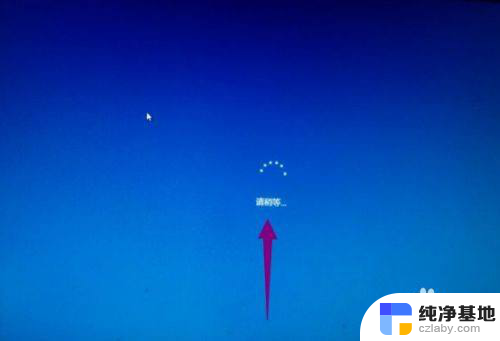
2.具体步骤:
3.1、重启后选择“4”(按下F4)进入安全模式。
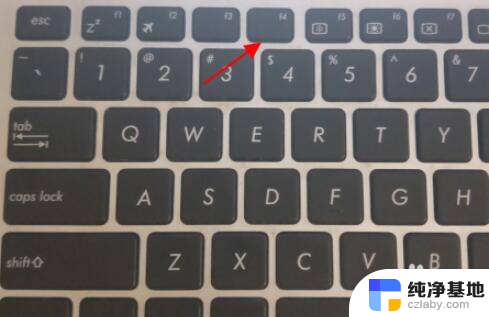
4.2、安全模式下Win+R键 输入msconfig 点击确定。
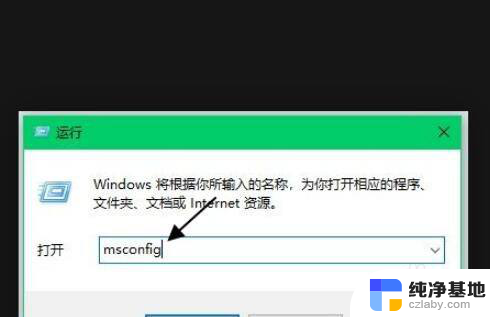
5.3、切换到【常规】选卡, 选择【正常启动】。
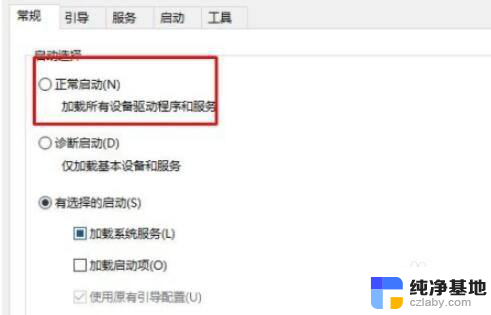
6.4、切换到服务选项卡下,选择隐藏所有micrisoft服务。然后点击全部禁用---确定。
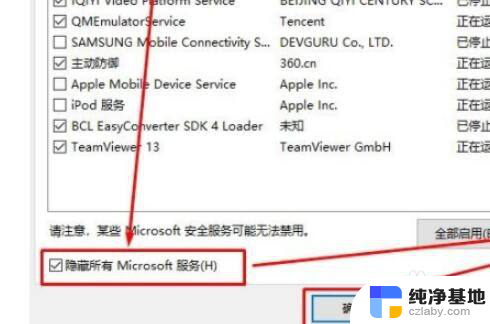
7.5、最后重启电脑即可正常进入Win10系统。

以上是打开电脑需要稍等的全部内容,如果有任何不明白的地方,您可以按照小编的方法进行操作,希望能对大家有所帮助。
- 上一篇: windows10更改密钥方法
- 下一篇: 电脑输入法怎么切换中文
win10打开电脑请稍等相关教程
-
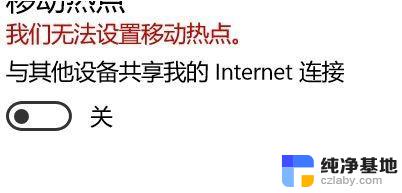 win10无法设置移动热点 请打开
win10无法设置移动热点 请打开2024-09-28
-
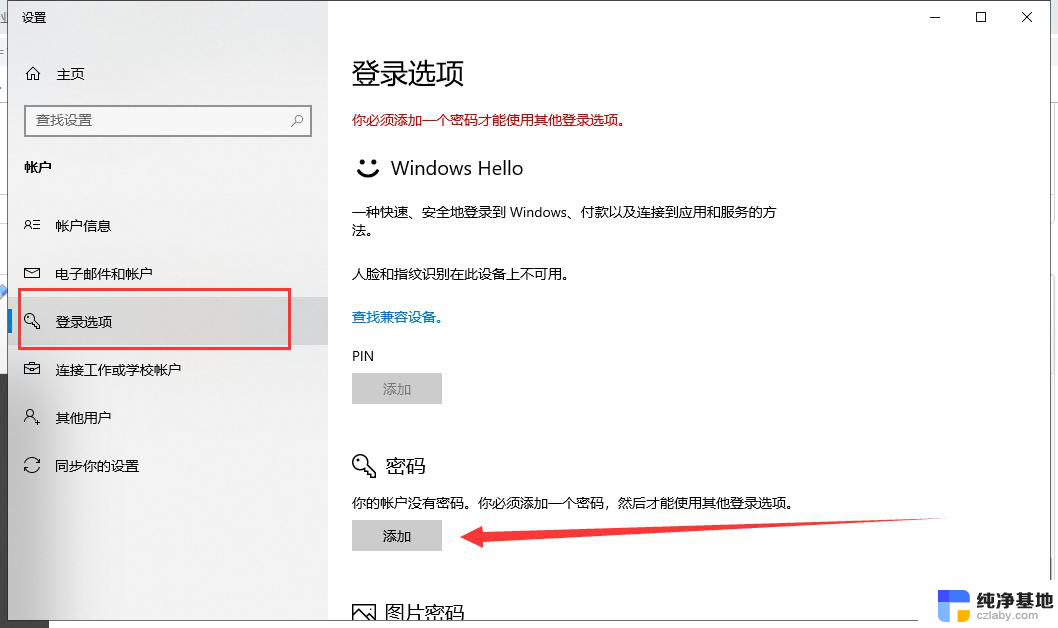 win10不知道开机密码如何打开电脑
win10不知道开机密码如何打开电脑2024-11-03
-
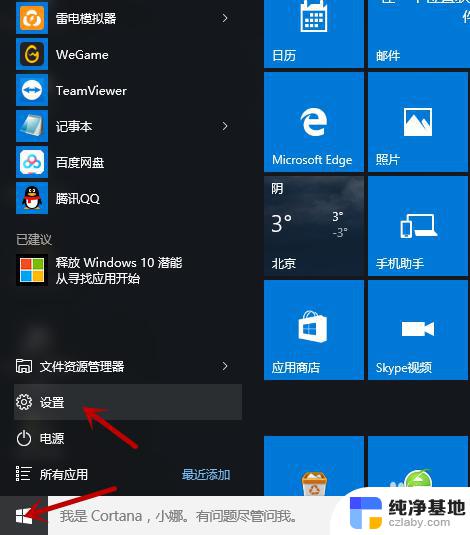 win10怎么打开高性能电源模式
win10怎么打开高性能电源模式2024-09-24
-
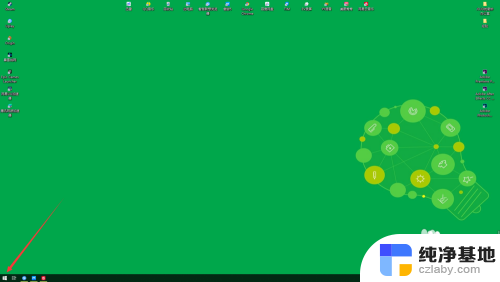 win10台式怎么打开wifi开关
win10台式怎么打开wifi开关2024-01-02
win10系统教程推荐